Cum de a sincroniza contactele Google cu iPhone și iPad

Google oferă un mod unic și foarte convenabil pentru a stoca lista de contacte. Și dacă într-un astfel de sistem, ca Android, funcția de sincronizare este disponibilă în mod automat, pentru a Google Contacte apar pe dispozitivul iOS, trebuie să faceți câțiva pași simpli.
Deci, ce trebuie făcut pentru a sincroniza Google-contactele cu iPhone și iPad?
1. Mergeți la Setări
2. Apăsați linia Mail, Contacte, Calendare
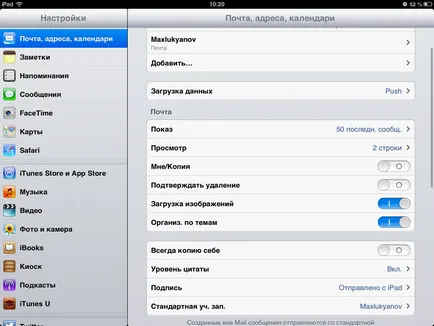
3. Selectați "Add".
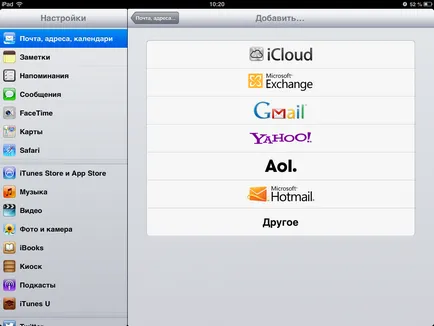
4. Selectați „Altele“ linie.
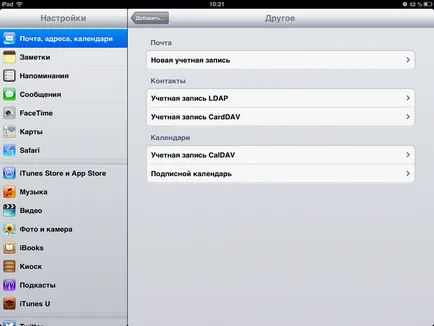
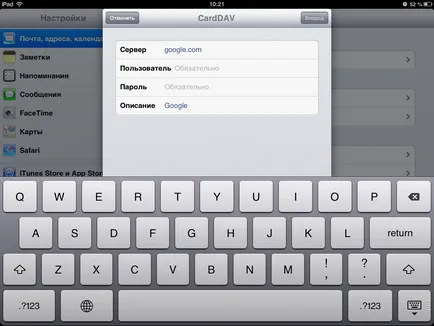
7. Apoi apăsați butonul butonul „Next“ din partea de sus a ecranului.
8. Pentru a porni sincronizarea, doar să deschideți Aplicația „Contacte“ pe dispozitivul iOS. Actualizarea listei de contacte va porni automat.
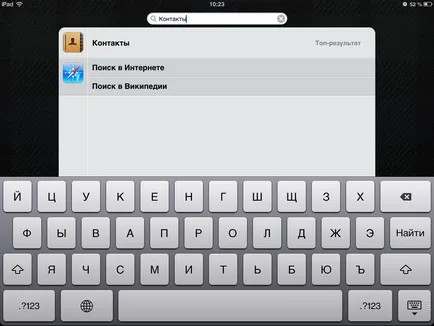
În timpul instalării poate provoca unele probleme. Pentru a elimina le verifica unele nuanțe importante: